
Cara Convert MOBI ke PDF Menggunakan Metode Offline atau Online

Ada berbagai format yang tersedia untuk buku digital, seperti MOBI, ePub, PDF, dll. PDF lebih kompatibel daripada MOBI, jadi dari waktu ke waktu, orang mungkin ingin mengonversi MOBI ke PDF. Konverter mana yang efektif? Bacalah panduan ini untuk mendapatkan 7 metode konversi yang berbeda, termasuk offline dan online. Mereka akan membuat transformasi file Anda lebih mudah. Selanjutnya, mari kita periksa alat-alat ini secara detail.

Selanjutnya, kami akan memandu Anda langkah demi langkah tentang cara menggunakan tiga perangkat lunak pengonversi MOBI ke PDF untuk konversi MOBI ke PDF secara offline.
Coolmuster PDF Creator Pro adalah alat yang efektif untuk mengonversi MOBI ke PDF secara offline. Antarmuka intuitif membuat proses konversi menjadi mudah. Ini juga memungkinkan Anda mengatur ukuran halaman dengan lebar, tinggi, dan margin. Apalagi software PDF Creator Pro dapat mengkonversi banyak file MOBI ke PDF sekaligus.
Ikuti langkah-langkah berikut untuk mengonversi MOBI ke PDF menggunakan Coolmuster PDF Creator Pro :
01 Tambahkan File
Unduh, instal, dan luncurkan program. Pilih "MOBI ke PDF" sebagai jenis konversi.
Klik "Tambah File" untuk menelusuri dan mengimpor file MOBI yang ingin Anda konversi.

02 Pengaturan Keluaran
Sesuaikan lokasi keluaran dengan mengklik tombol "Jelajahi" di bagian bawah program.

Catatan: Jika Anda ingin menggabungkan beberapa file menjadi satu PDF, Anda dapat memilih opsi "Gabungkan menjadi satu file".
03 Mulai Menyimpan MOBI sebagai PDF
Setelah menyelesaikan pengaturan, klik tombol "Start" untuk memulai proses konversi.
Dalam hitungan detik, Anda dapat menemukan file PDF yang dibuat di folder keluaran yang ditentukan pada langkah kedua.

Calibre adalah alat manajemen eBook yang kuat dan bersumber terbuka. Salah satu fiturnya adalah mengkonversi file MOBI ke PDF atau format file lainnya. Selain itu, ini memungkinkan Anda mengatur dokumen Anda dengan berbagai fitur, seperti pengeditan, dll. Jika diperlukan, Anda dapat mengonversi file secara batch secara bersamaan. Apa pun mode yang Anda pilih, konten Anda tidak akan hilang selama proses berlangsung.
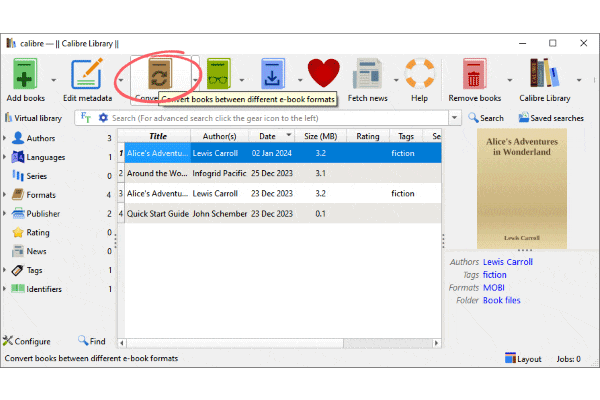
Konversi Tunggal:
Konversi Massal:
Untuk melihat file yang dikonversi di Perpustakaan Kaliber, cari "PDF" berwarna biru di bagian "Format" di sebelah kanan. Kemudian klik untuk membuka file PDF Anda yang telah dikonversi.

Auto Kindle eBook Converter dapat secara efektif menyederhanakan konversi antar eBook, seperti dari MOBI ke PDF. Selain itu, ini dapat mengubah format eBook lain seperti ePub dan lainnya. Dengan efisiensi konversi, Anda bisa mendapatkan file PDF target dari file MOBI Anda.
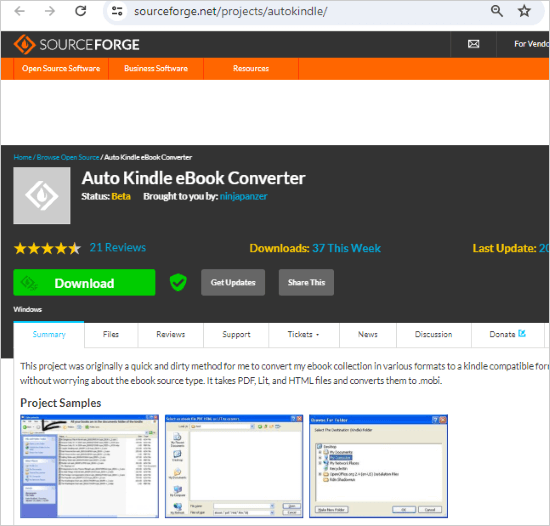
Pada bagian ini, kami akan memperkenalkan 4 alat online yang saat ini sedang populer di pasaran untuk mengonversi file MOBI ke format PDF. Alat-alat ini memiliki kesamaan dalam pengoperasian dan persyaratan. Semuanya mudah digunakan tanpa mengunduh ke perangkat dan memerlukan jaringan.
| Kelebihan Konversi MOBI-ke-PDF Online | Kontra Konversi MOBI-ke-PDF Online |
|---|---|
|
|
Situs Web Resmi: https://cloudconvert.com/mobi-to-pdf
Termasuk Iklan: Tidak Ada.
Pengaturan yang Dapat Dikonfigurasi: Tidak Ada.
Jumlah Maksimum Konversi Bersamaan: 5.
Maximum File Size: 5GB.
Waktu Pemrosesan Maksimum: 5 jam.
Bolehkah Saya Pratinjau: Ya.
Harga Premium: (Untuk 1000 Kredit)
Cara Menggunakan :

Situs Resmi: https://convertio.co/mobi-pdf/
Termasuk Iklan: Tidak Ada.
Pengaturan yang Dapat Dikonfigurasi: Tidak Ada.
Jumlah Maksimum Konversi Bersamaan: 2.
Ukuran File Maksimum: 100MB.
Bolehkah Saya Pratinjau: Tidak.
Harga Premium:
Cara Menggunakan :

Situs Resmi: https://pdfcandy.com/mobi-to-pdf.html
Termasuk Iklan: Tidak Ada.
Pengaturan yang Dapat Dikonfigurasi: Ukuran & Margin.
Jumlah Maksimum Konversi Bersamaan: 1.
Ukuran File Maksimum: <500MB.
Bolehkah Saya Pratinjau: Tidak.
Harga Premium:
Cara Menggunakan:
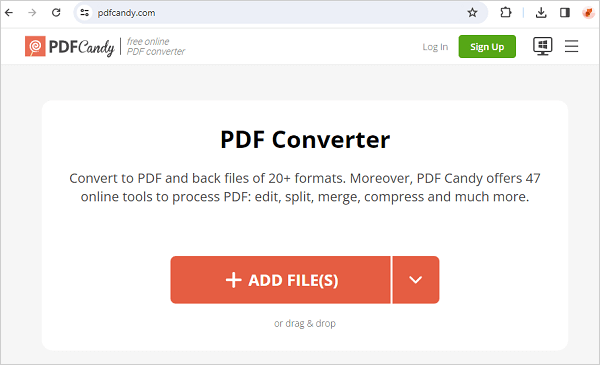
Situs Resmi: https://www.zamzar.com/convert/mobi-to-pdf/
Termasuk Iklan: Tidak Ada.
Pengaturan yang Dapat Dikonfigurasi: Tidak Ada.
Jumlah Maksimum Konversi Bersamaan: 5.
Ukuran File Maksimum: 10MB.
Bolehkah Saya Pratinjau: Tidak.
Harga Premium:
Cara Menggunakan:

Di atas adalah metode umum dan bagus untuk mengonversi MOBI ke PDF. Baik Anda mengonversi file secara offline atau online, prosesnya tidak akan rumit. Misalnya, Coolmuster PDF Creator Pro , perwakilan konverter offline, dapat mengubah semua dokumen MOBI menjadi PDF sekaligus. Ditambah lagi, konverter online tersebut sangat mudah dioperasikan. Mari kita pilih dan mencobanya tanpa penundaan.
Artikel Terkait:
Menjelajahi Pengonversi ePub ke PDF Terbaik: Ulasan Utama Kami
Cara Membuat eBook dari PDF dalam 4 Metode Offline & Online
Cara Mengirim Dokumen Halaman sebagai PDF Seperti Profesional
Cara Membuat PDF di Komputer Anda [5 Metode Offline & 3 Online]





